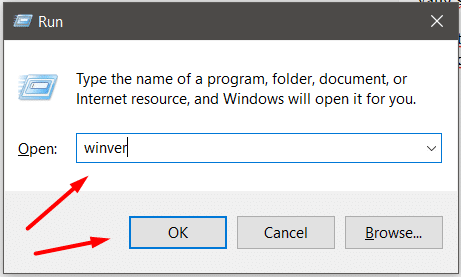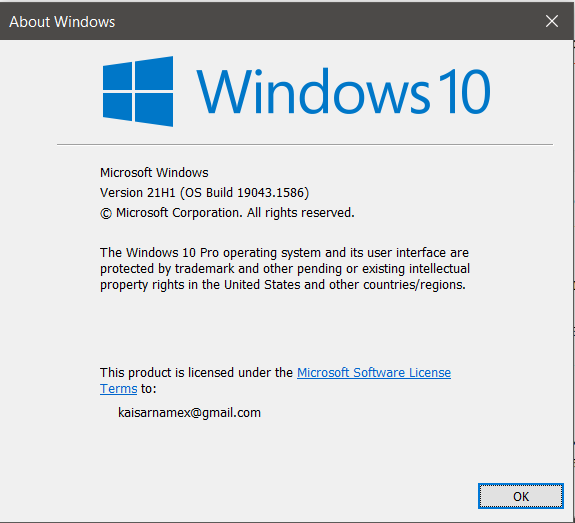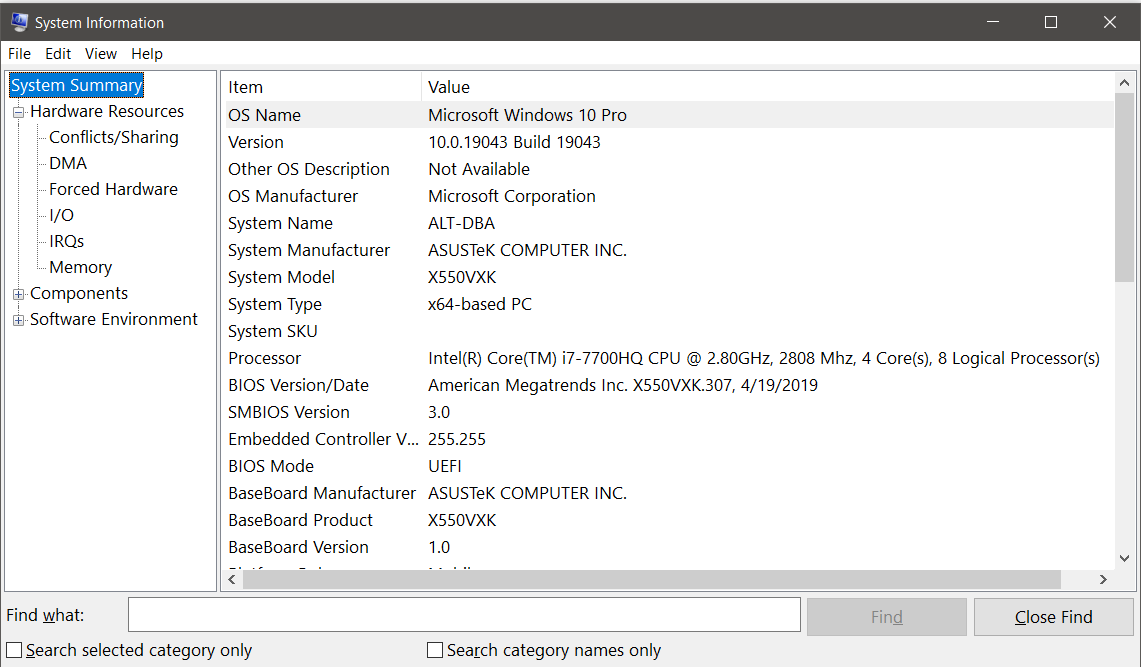Windows merupakan suatu perangkat lunak sistem operasi yang dikembangkan oleh perusahaan Microsoft.
Sistem operasi ini merupakan salah satu sistem operasi komputer yang paling populer pada saat ini.
Hampir semua merk komputer terkenal seperti Asus, HP, Dell, Lenovo, MSI dan lainnya menggunakan sistem operasi windows.
Dalam suatu perusahaan perangkat lunak besar seperti halnya Microsoft, karena banyaknya project perangkat lunak yang mereka kembangkan, biasanya mereka memberi kode unik bagi perangkat lunak yang mereka keluarkan dipasaran. Termasuk juga halnya perangkat lunak sistem operasi windows.
Untuk sistem operasi windows sendiri, biasanya Microsoft memberikan kode unik berupa nama, versi, edisi dan build number pada perangkat lunak sistem operasi yang merek keluarkan.
Selain itu Microsoft juga membedakan tipe sistem operasi windows yang mereka keluarkan yaitu tipe sistem operasi windows 32 bit dan 64 bit.
Selain sebagai metode identifikasi, dengan adanya kode unik tersebut dapat mempermudah bagi pengembang (Microsoft) dan End User untuk pemilihan driver, antivirus, library system dan segala hal yang berkaitan dengan system lainnya.
Tujuannya agar kecocokannya sesuai ketika melakukan install atau update pada sistem operasi windows tersebut.
Termasuk juga dengan adanya tipe sistem operasi windows 32/64 bit yang dikeluarkan oleh Microsoft. Karena tipe sistem operasi 32/64 bit windows memiliki arsitektur sistem yang berbeda.
Oleh sebab itu sangat penting bagi Anda untuk mengetahui nama, versi, edisi, build number serta tipe sistem operasi pada perangkat lunak sistem operasi windows yang kini sedang Anda gunakan.
Lalu bagaimana cara mengecek nama, versi, edisi, build number serta tipe sistem 32/64 bit pada sistem operasi windows yang kini sedang Anda gunakan. Anda tenang saja, karena bibawah ini telah tim copaster paparkan langkah-langkahnya.
About windows
About windows merupakan suatu form yang berisi informasi lengkap tetang nama, versi, edisi dan build dari OS windows yang sedang Anda gunakan.
Namun sayangnya pada form about windows ini tidak tersedia informasi tentang tipe sistem operasi 32/64 bit.
1. Untuk membuka form about windows, pertama silahkan Anda klik shortkey tombol windows + R pada keyboard Anda. Kemudian ketikkan kata kunci “winver” pada form inputannya, lalu klik OK.
2. Setelah itu, kemudian form about windows akan terbuka. Disitu Anda dapat melihat informasi lengkap tetang nama, versi, edisi dan build OS windows yang sedang Anda gunakan.
DXDIAG
2. Setelah itu akan muncul informasi lengkap tentang sistem operasi windows yang sedang Anda gunakan, Plus di dxdiag akan menampilkan juga informasi tentang tipe arsitektur sistem windows Anda yaitu 32 bit atau 64 bit.
System information
2. Kemudian akan muncul form System Information windows. Disitu lah informasi tentang OS windows yang sedang Anda gunakan dapat Anda temukan.
 Copaster Portal Teknologi Yang Kamu Cari
Copaster Portal Teknologi Yang Kamu Cari